Tags:图片收集,图片素材,网页图片收集
PinCap是一款windows系统上的网页图片素材收集工具,对于设计师们来说平时收集整理图片素材是一个必须养成的习惯,但是有时候图片收集到本地磁盘不小心清理了就麻烦了。这里给大家推荐这款pincap工具可以帮你将网页上的图片素材收集到云端中保存,想要用的时候直接打开即可。
功能特色:
轻松的收集方式
当浏览网页时,看到喜欢的图片只需要右键点击,选择“复制”即可(或者拖拽)剩下的就交给PinCap
完整的网页截图
PinCap也支持完整的网页截图,不论是收集精美的界面设计还是记录自己网站的改版历史一屏到底,总是那么恰当
色彩的自动聚类
色彩是很奇妙的即使这个世界多彩得无法琢磨,我们发现,通过技术,仍有些规律可以摸索
备注、全文搜索,友好的云
PinCap采用文件夹+全文搜索的设计,以代替标签,却没有调度任何的数据库。当你选择多设备上云同步PinCap的目录时,这一切就太棒了,无缝、友好
软件介绍:
PinCap,就是这样一款灵感库管理工具。看看界面先。

乍看像个图片管理工具。当然,那是最基本的功能。分类目录管理、图片预览、信息修改。还有色彩筛选,对摄影图片很有用。

PinCap中的目录,对应着硬盘上的文件夹。在PinCap中做的各种操作,最终都会体现到文件和文件夹上,反之亦然。
就管理功能而言,它刚刚好,很节制。

更精髓的是采集功能。只要有图片被复制到剪贴板里,就能触发它的采集窗口。选个目录,完事。

有时候我们并不希望触发采集。在设置里可以过滤掉一些设计软件,避免不必要的干扰。
通过PinCap,可以把网络上、聊天窗口中、截屏工具里的图片集中收纳管理。图片多了,优势自然就体现出来,管理本地文件总是最容易的。
如果想要同时兼具云端同步的功能,需要另外有个同步盘。我把PinCap的默认文件夹直接设在了百度云同步目录里,problem solved!
PinCap的UI与交互细节,在各位挑剔的设计师眼中,我相信仍有提升空间。不过真正打动我的是一个想法——连接一切现有资源,应用本身甘做一扇窗,深藏功与名。
使用帮助:
如何保存图片到PinCap
1,当你浏览网页时,看到喜欢的图片,右键点击,选择“复制图片”(IE浏览器为“复制”),PinCap即会保存此图片。
2, 也可以直接把图片拖入到PinCap内,不论是本地的还是网页中的。
如何进行(全)网页的截图
1,在托盘菜单上,点击PinCap,可以直接从Chrome/FireFox/IE得到当前网页URL,然后进行截图,此时可以关闭浏览器上的页面,不会影响截图。
2,打开PinCap内置浏览器(图片信息栏的右下方按钮可触发),输入对应的网站地址,即可进行截图。也可以进行登录、或者某些特殊的鼠标操作后进行截图,内置浏览器内什么样子,跟最终截图效果一致。
PinCap快捷键
1, Control+E,显示/关闭左侧的文件管理器
2, Control+D,显示/关闭右侧的图片信息栏
3, 空格键,打开/关闭图片的预览窗
如何对文件夹进行排序
在文件管理器内,选择一个文件夹,点击右键,选择“特殊排序”,然后进行设置即可。
序号是一个带小数点的数字,越小排在越前面。如果是0,则表示不参与这种特殊的排序。
如何使用云盘同步PinCap
PinCap本身没有云同步功能,如果在多台电脑上运行,可以将PinCap的根目录设置于Dropbox等云盘内即可。
如何切换(转移)PinCap的根目录?
移动(不能是复制)原来的PinCap根目录,然后重启PinCap,在无法找到其根目录后,PinCap会重新进行根目录的选定。


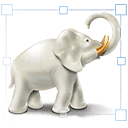 全能图像处理工具(Image Tuner)v6.8 绿色汉化版 | 1.8M
全能图像处理工具(Image Tuner)v6.8 绿色汉化版 | 1.8M 3D打印创客教育软件ABC3Dv2018.03.24 官方版 | 27.9M
3D打印创客教育软件ABC3Dv2018.03.24 官方版 | 27.9M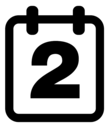 时光照烙印器v1.0 绿色版 | .30MB
时光照烙印器v1.0 绿色版 | .30MB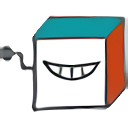 Smilebox幻灯片制作软件v1.2.2123.1 官方中文版 | .54MB
Smilebox幻灯片制作软件v1.2.2123.1 官方中文版 | .54MB DirectUI设计器(EX_YiDream)v0.6绿色版 | 4.2M
DirectUI设计器(EX_YiDream)v0.6绿色版 | 4.2M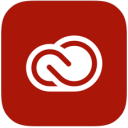 Adobe 2020全套系列集成一键安装Win+Mac系统全部功能 | .00MB
Adobe 2020全套系列集成一键安装Win+Mac系统全部功能 | .00MB Gyazo3.3.5官方版 | 10.4M
Gyazo3.3.5官方版 | 10.4M 平面图绘制软件Apex Sketchv7.1.16.0 免费版 | 17.7M
平面图绘制软件Apex Sketchv7.1.16.0 免费版 | 17.7M
软件评论 请自觉遵守互联网相关政策法规,评论内容只代表网友观点,与本站立场无关!
网友评论